Šiame straipsnyje aš jums parodysiu, kaip įdiegti KDE 5 Plazmos darbalaukio aplinką „Arch Linux“. Pradėkime.
KDE 5 plazminio darbalaukio aplinkos diegimas:
„Arch Linux“ yra nuolatinio leidimo „Linux“ platinimas. Visi jo paketai visada atnaujinami, kai tik jie išleidžiami. Taigi visada verta atnaujinti visą sistemą prieš bandant atlikti viską, kas susiję su didžiuliais sistemos pakeitimais, pavyzdžiui, įdiegti naują darbalaukio aplinką. Tai atlikę pašalinsite daugybę problemų, kurios gali kilti dėl neišsprendžiamų priklausomybių diegimo proceso metu.
Galite atlikti visą „Arch Linux“ sistemos atnaujinimą naudodami šią komandą:
$ sudo pacman -Syu
Dabar jums gali būti užduota daug klausimų. Tiesiog paspauskite „y“ ir paspauskite
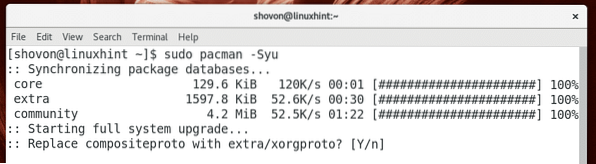
Atsakę į visus klausimus, turėtumėte pamatyti šį langą. Čia galite pamatyti, kiek tinklo duomenų reikia norint atsisiųsti atnaujintus paketus. Paspauskite „y“, tada paspauskite
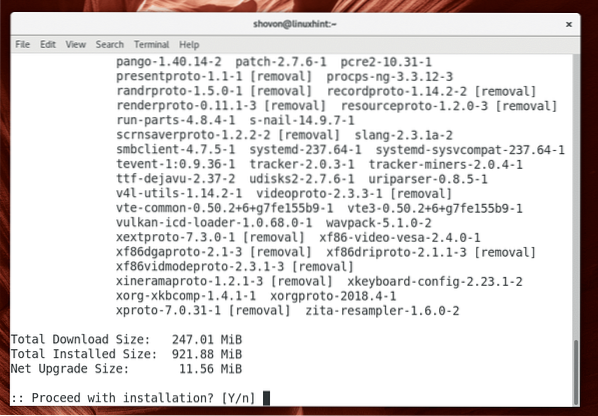
Turėtų prasidėti naujovinimo procesas. Tai gali užtrukti, priklausomai nuo jūsų tinklo ryšio.
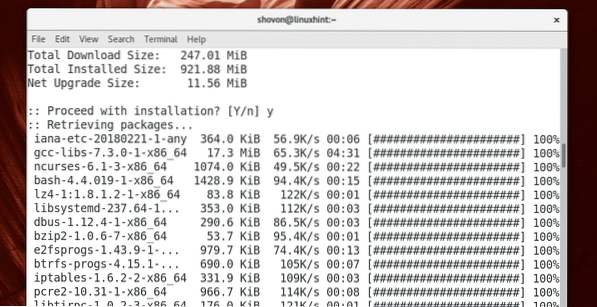
Šiame etape naujovinimo procesas yra baigtas.
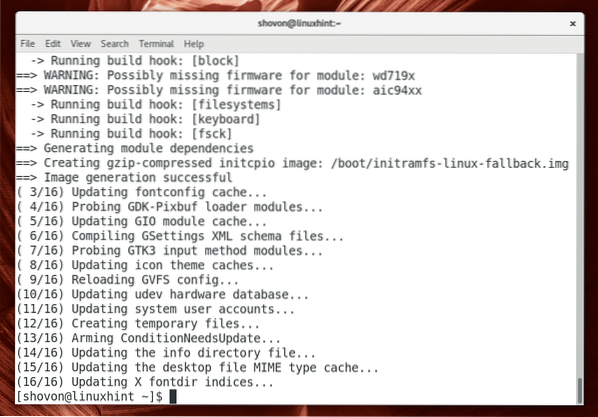
Dabar, kai jūsų „Arch“ mašina atnaujina naujausius paketus, galite įdiegti „KDE 5 Plasma“ darbalaukio aplinką „Arch Linux“ naudodami šią komandą.
$ sudo pacman -S plazma
Turėtumėte paprašyti iš sąrašo pasirinkti įdiegtinus paketus. Jei nežinote, ką čia daryti, tiesiog paspauskite
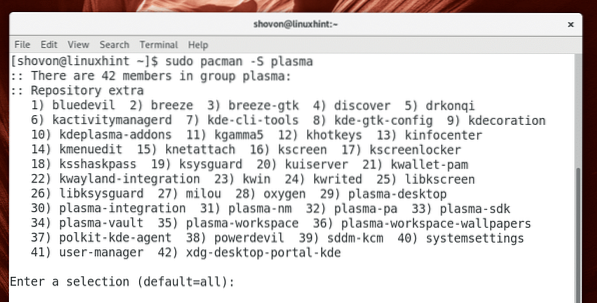
Dabar turėtumėte paprašyti pasirinkti a fononas 5 Qt vidinė pusė. Galite pasirinkti gstreamer arba vlc backend. Jei nežinote, kas tai yra, tiesiog pasirinkite numatytąjį, kuris yra gstreamer backend.

Dabar paspauskite „y“, tada paspauskite
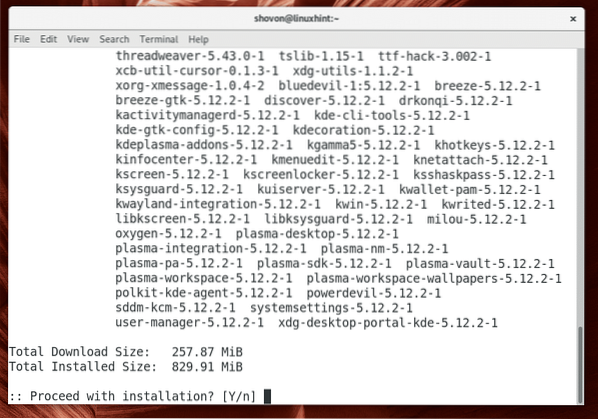
Turėtų prasidėti paketų atsisiuntimo procesas. Tai gali užtrukti, kol bus baigtas internetas.
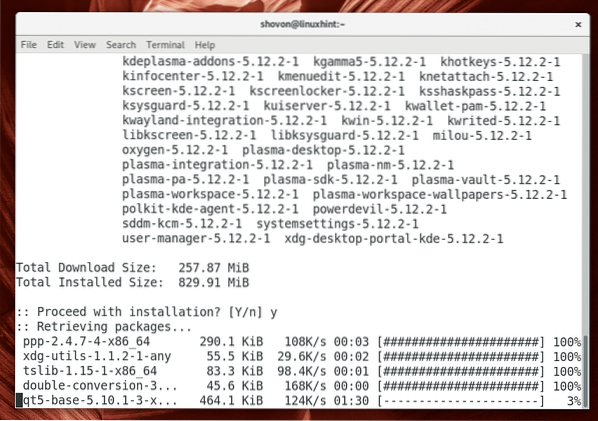
Reikėtų įdiegti „KDE Plasma 5“ darbalaukio aplinką.
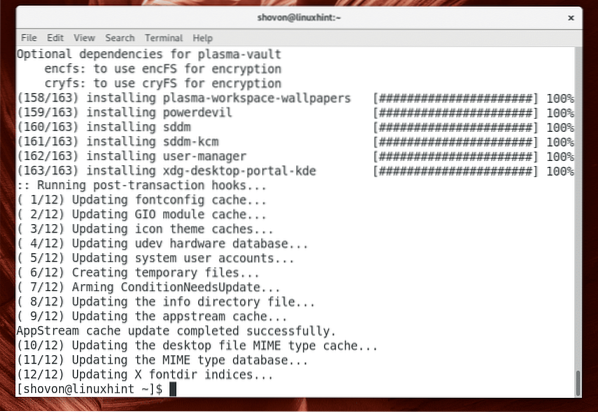
Dabar turėtumėte įdiegti ir sukonfigūruoti KDE 5 plazmos rekomenduojamą darbalaukio tvarkyklę, kuri yra SDDM.
Galite įdiegti SDDM darbalaukio tvarkyklę iš oficialios „Arch Linux“ saugyklos naudodami šią komandą:
$ sudo pacman -S sddm
Dabar paspauskite „y“, tada paspauskite
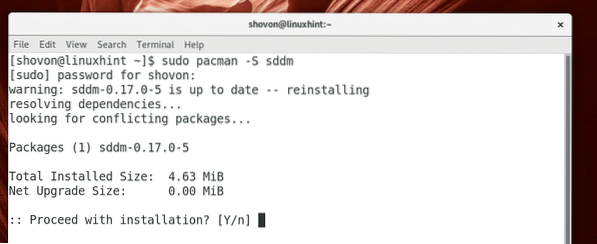
Reikėtų įdiegti SDDM darbalaukio tvarkyklę.
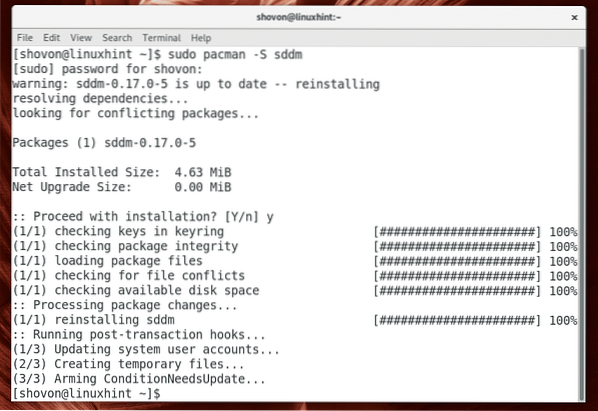
Galite patikrinti, ar SDDM veikia, atlikdami šią komandą:
$ sudo systemctl status sddm
Kaip matote iš žemiau pateikto ekrano, SDDM neveikia.
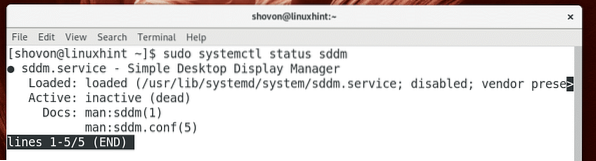
Galite patikrinti, ar GDM veikia, atlikdami šią komandą:
$ sudo systemctl status gdm
Kaip matote iš žemiau pateikto ekrano, GDM veikia.
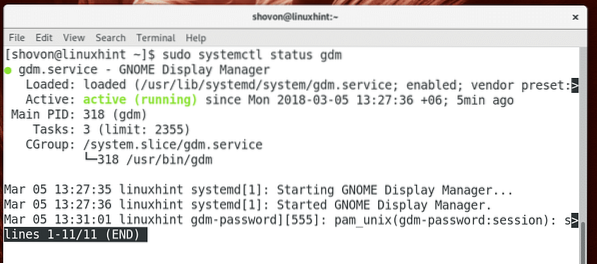
Tiesiai aš naudoju GNOME 3 darbalaukio aplinką „Arch Linux“. Pagal numatytuosius nustatymus GNOME 3 naudoja GDM darbalaukio tvarkyklę. Turite sustabdyti GDM darbalaukio tvarkyklę ir paleisti SDDM darbalaukio tvarkyklę, kad KDE 5 plazminio darbalaukio aplinka veiktų sklandžiai.
Nesustabdysiu GDM ir nepaleisiu SDDM tiesiogiai. Vietoj to pašalinsiu GDM iš sistemos paleidimo ir pridėsiu SDDM prie „Arch Linux“ sistemos paleidimo. Tokiu būdu iš naujo paleidus „Arch“ mašiną, SDDM bus paleista automatiškai, o GDM nebus.
Norėdami pašalinti GDM iš sistemos paleisties, vykdykite šią komandą:
$ sudo systemctl išjungti gdm
Norėdami pridėti SDDM iš sistemos paleisties, vykdykite šią komandą:
$ sudo systemctl įjungti sddm
SDDM turėtų būti pridėta prie sistemos paleidimo.
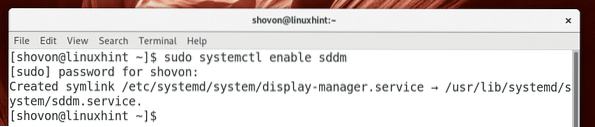
Dabar paleiskite „Arch“ mašiną iš naujo naudodami šią komandą:
$ sudo perkrauti
Tai turėtumėte pamatyti paleidus „Arch“ mašiną. Tai yra SDDM darbalaukio tvarkyklė. Numatytasis SDDM vaizdas ir išvaizda gali būti ne graži, bet labai pritaikoma. Vėliau galite pakeisti SDDM temą, jei jums rūpi, kaip ji atrodo.
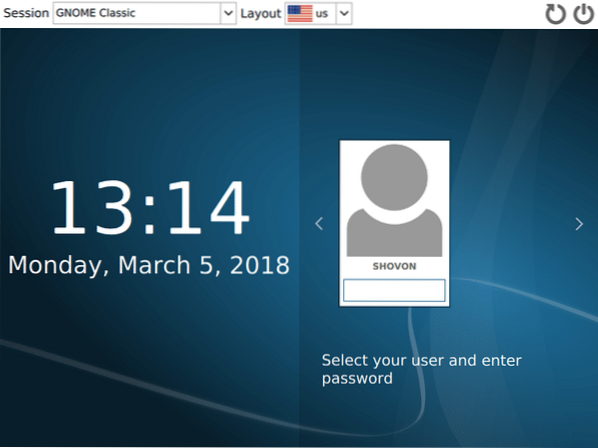
Pagal numatytuosius nustatymus, „GNOME Classic“ yra pasirinktas taip, kaip matote pažymėtoje žemiau esančioje ekrano kopijos dalyje. Norėdami jį pakeisti, spustelėkite pažymėtą išskleidžiamąjį langelį.
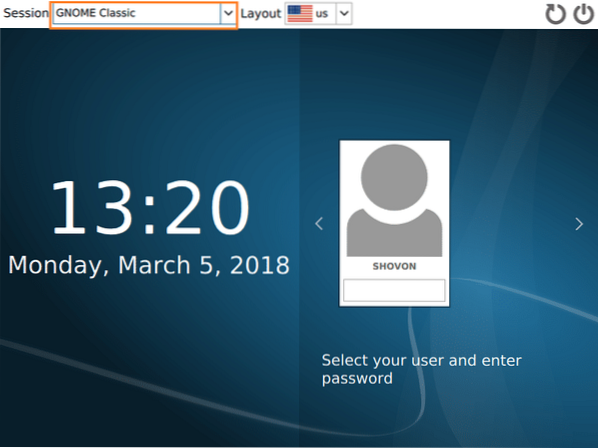
Turėtumėte pamatyti keletą parinkčių, kaip parodyta toliau pateiktoje ekrano kopijoje. Spustelėkite Plazma.
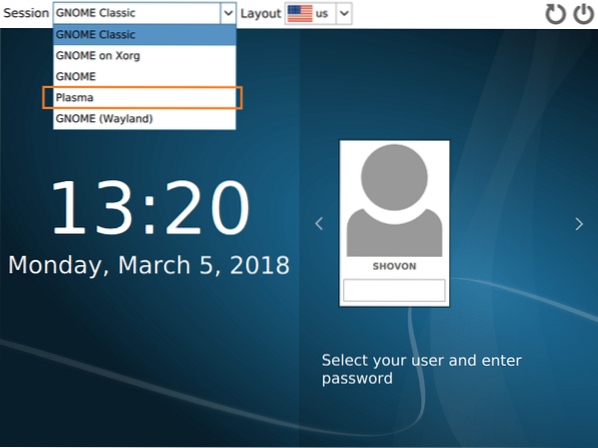
Plazma turėtų būti pasirinktas. Dabar įveskite slaptažodį ir prisijunkite.
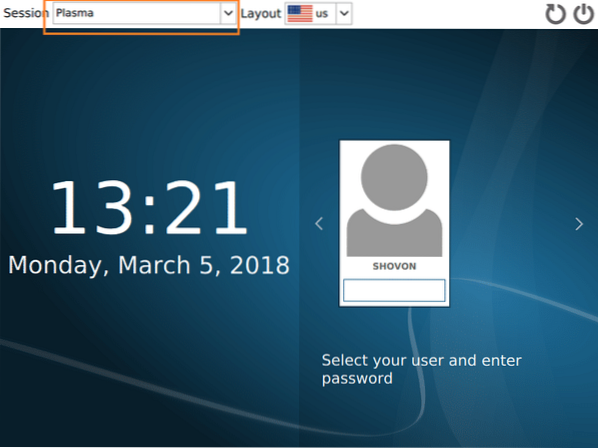
Turėtumėte pamatyti KDE įkėlimo ekraną, kaip parodyta žemiau esančiame paveikslėlyje.
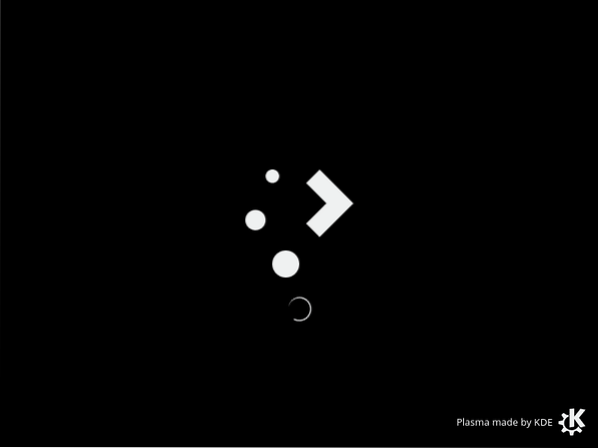
Po kelių sekundžių turėtumėte pasveikinti su nuostabia KDE 5 plazmos darbalaukio aplinka.
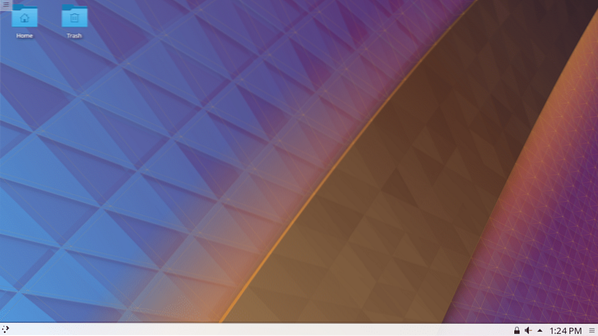
Šio rašymo metu KDE 5.12 plazma buvo naujausia stabili versija.
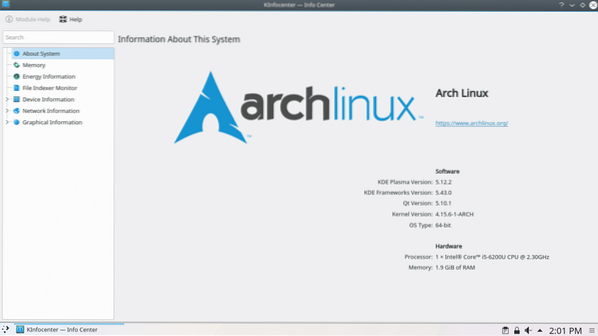
Taip „Arch Linux“ įdiegiate KDE 5 plazminio darbalaukio aplinką. Dėkojame, kad perskaitėte šį straipsnį.
 Phenquestions
Phenquestions


